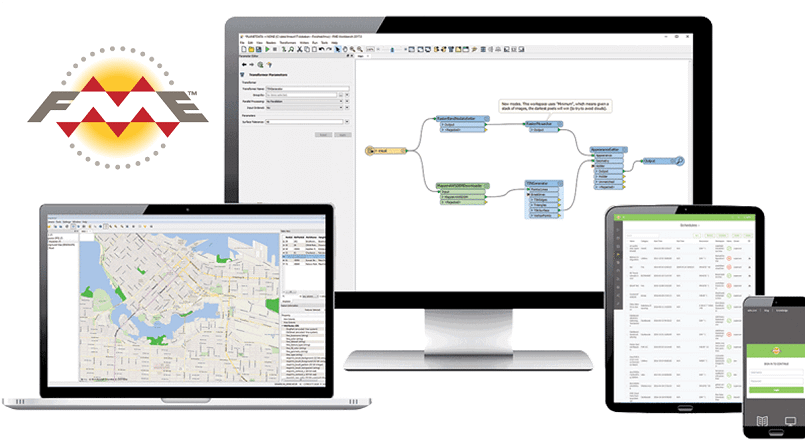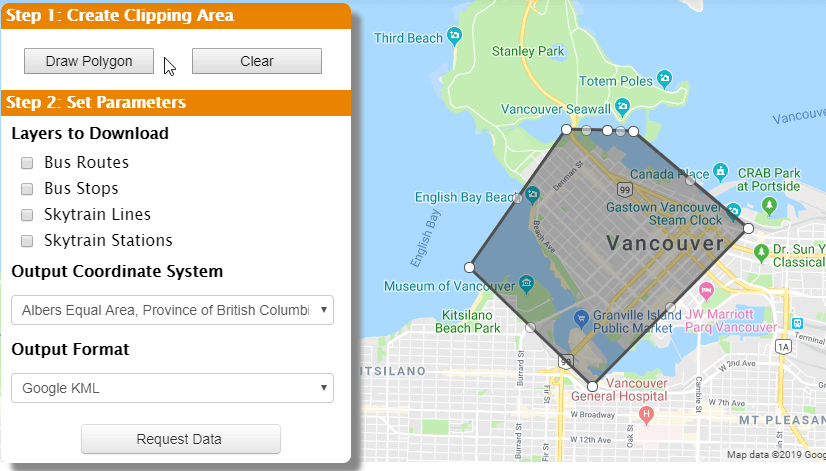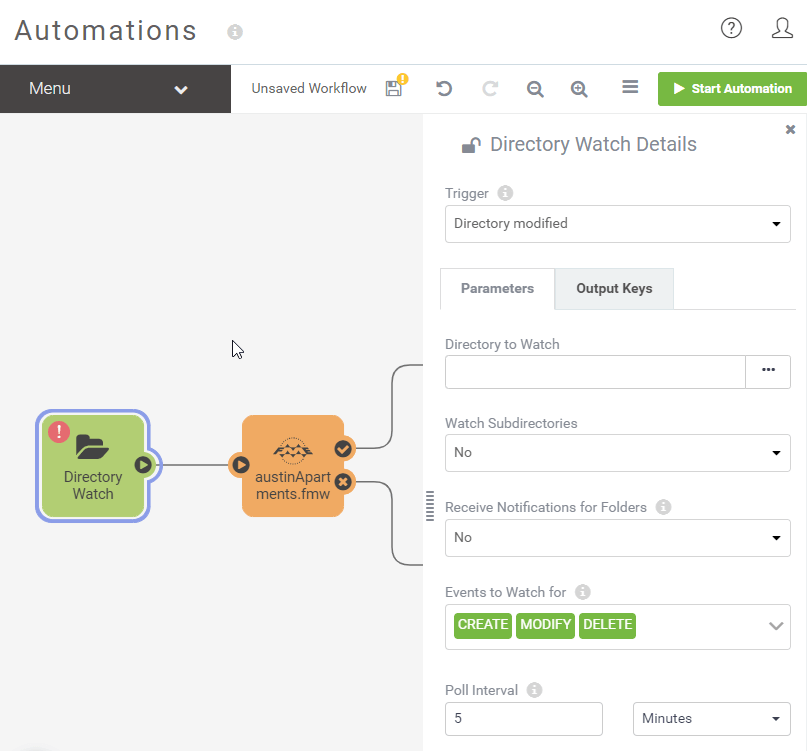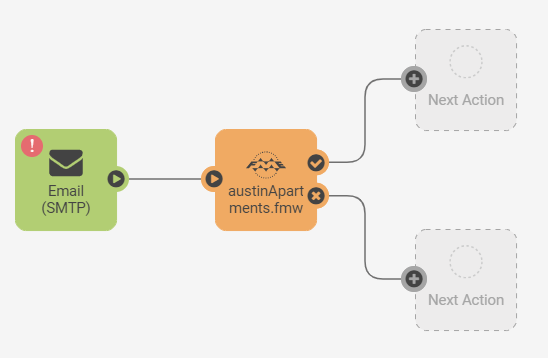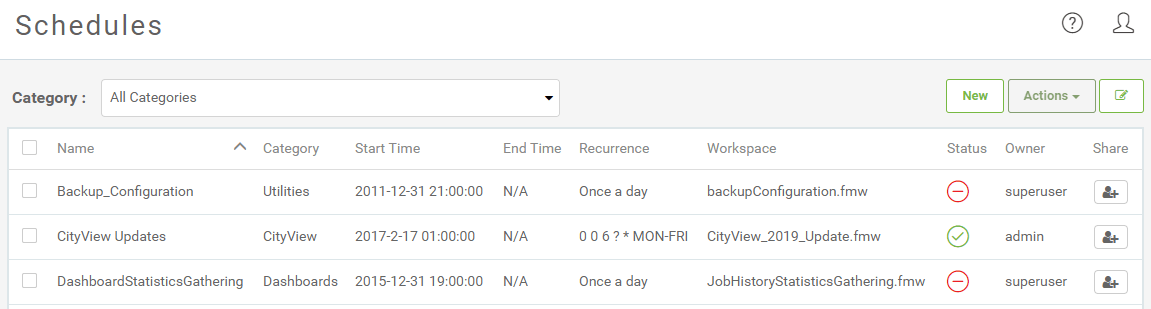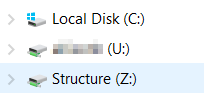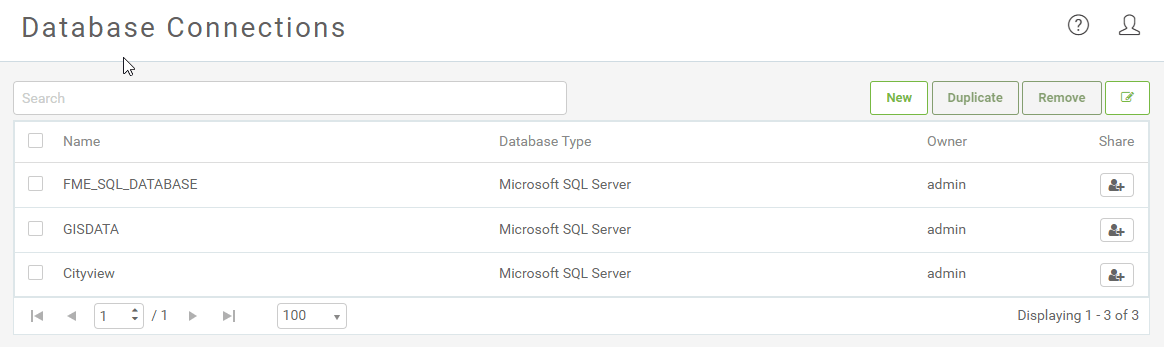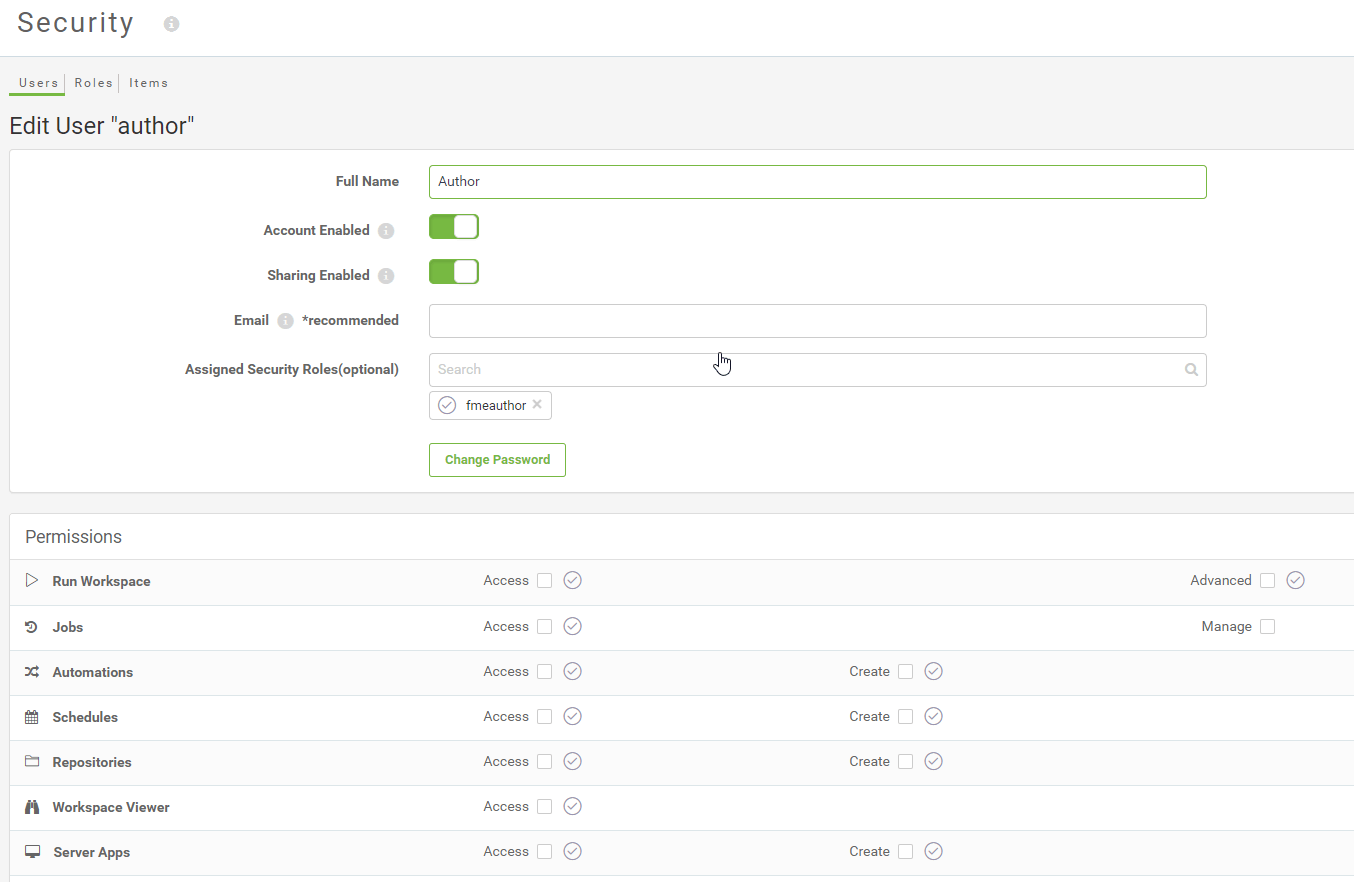En transférant vos processus de FME Desktop à FME Server, vous disposez de nouvelles options pour les configurer, les automatiser et y accéder, le tout sur une plateforme plus robuste. Bien que la transition soit simple, quelques éléments doivent être pris en compte pour assurer un transfert sans heurt et profiter de tous les avantages de FME Server!
Dans cette première partie – et dans la deuxième qui suivra –, nous vous donnons quelques conseils sur le lancement des processus dans FME Server et sur l’accès des données par ces mêmes processus.
-
Qu’est-ce qui déclenchera le lancement du workspace?
Dans FME Desktop, vous aviez deux options pour déclencher le lancement du workspace : l’exécuter manuellement ou le configurer avec un fichier bat et le planificateur de tâches Windows pour qu’il soit lancé à un moment précis. Avec FME Server, vous avez accès à un éventail d’options de déclencheurs, dont ces quelques exemples courants :
Lancement à partir du Web
- Vous pouvez vous connecter à FME Server en utilisant un appel REST à partir d’une application Web. Les processus de l’outil Clip, Zip & Ship pour données ouvertes utilisent souvent cette technologie. Par exemple :
Lancement après l’ajout, la suppression ou la modification d’un fichier dans un répertoire ou un site FTP
- Grâce aux options de déclenchement à la suite d’une activité dans un répertoire surveillé ou un site FTP, FME Server vous permet de lancer un workspace lorsqu’un fichier est déposé dans un répertoire ou un site FTP, ou y est modifié, pour ensuite traiter les données du fichier en question!
Lancement par l’envoi d’un courriel à FME Server
- Vous pouvez configurer FME Server pour que la réception d’un courriel déclenche le lancement d’un workspace et le traitement de l’information contenue dans le courriel et ses pièces jointes. Les protocoles IMAP et SMTP sont tous deux compatibles.
Lancement à partir de Schedules sur FME Server
- FME Server peut lancer automatiquement un workspace selon un horaire prédéfini, et son interface vous permet de suivre les horaires et les tâches.
2. Comment l’accès aux données se fait-il?
Une transition vers FME Server signifie que vos chemins de fichiers mappés ne fonctionneront plus. Il vous faudra également configurer vos connexions au Web et aux bases de données dans le logiciel. Lorsque vous publierez des workspaces dans FME Server, tenez compte de ce qui suit pour assurer une bonne transition.
Permissions de partage des fichiers
- Si vous consultez ou modifiez des données de fichiers partagés sur le réseau, vous devez vous assurer que FME Server puisse lui aussi lire ces données. Ce qui vous est accessible sur votre bureau est différent de ce qui est accessible à FME Server! Le logiciel doit avoir les permissions d’accès au réseau pour atteindre toutes les données requises par vos processus. Par défaut, il n’a pas ces permissions; il vous faut donc configurer un utilisateur du domaine, y associer FME Server et y donner les droits d’accès. Généralement, un utilisateur est créé spécifiquement pour FME Server. Pour en savoir plus, consultez le lien suivant (en anglais).
- Les chemins d’accès mappés de votre bureau ne fonctionneront pas sur FME Server. Vous devrez convertir leur chemin d’accès au format UNC.
Chemins d’accès mappés
Exemple de chemin UNC:
Connexions au Web et aux bases de données
- Lorsque vous publiez un workspace qui utilise des connexions au Web et à des bases de données, vous pouvez choisir de publier (ou non) la connexion à ces dernières avec le workspace.
- Si vous publiez la connexion, le nom et les données d’authentification que vous utilisez pour cette connexion précise seront également publiés sur FME Server et, selon vos paramètres de partage, pourraient être partagés avec d’autres utilisateurs. Si votre organisation utilise des données de connexion standardisés, il est conseillé de créer des connexions au Web et aux bases de données communes avec des noms standardisées et de les partager avec les bonnes personnes. Vous éviterez ainsi un chaos total dans vos connexions sur FME Server! Lorsque vous créez des workspaces dans FME Desktop, veillez à toujours utiliser le même nom de connexion pour que le tout fonctionne sur FME Desktop et sur FME Server.
- Si vous ne publiez pas la connexion, veillez à ce que votre nom de connexion corresponde à celui sur FME Server. Assurez-vous également que l’utilisateur de FME Server qui exécutera le workspace a accès à cette connexion.
-
Security sur FME Server
- FME Server est doté d’un robuste système de gestion des utilisateurs permettant d’y configurer directement les utilisateurs et les groupes et, au besoin, de les synchroniser avec Active Directory. Les éléments de FME Server (Repositories, Resources, Schedules, Notifications, etc.) peuvent être rendus accessibles, à divers degrés, aux utilisateurs et aux groupes. Assurez-vous que l’utilisateur de FME Server qui exécutera les workspaces ait accès au nécessaire pour bien fonctionner; ce qu’on peut vérifier sur la page des paramètres de Security de FME Server. Cependant, selon votre situation, il pourrait être préférable de bloquer l’accès à certains éléments aux utilisateurs qui n’en ont pas besoin.
Ce n’est pas tout, dans la deuxième partie, nous discuterons d’autres éléments à prendre en compte, comme la création d’un processus solide grâce à la configuration et à l’optimisation de FME Server. Restez à l’affût!
Souhaitez-vous transférer vos processus de FME Desktop à FME Server?